Как включить SSH на паровой палубе

Доступ к вашей паровой палубе удаленно: руководство по SSH
Универсальность палубы Steam выходит за рамки игр, предлагая функциональность настольных компьютеров для различных задач. Удаленно доступ к его внутреннему хранилищу часто желателен, а безопасная оболочка (SSH) обеспечивает безопасный метод для этого. Это руководство подробно включает и использует SSH на вашей паровой палубе.
Включение SSH на вашей паровой палубе
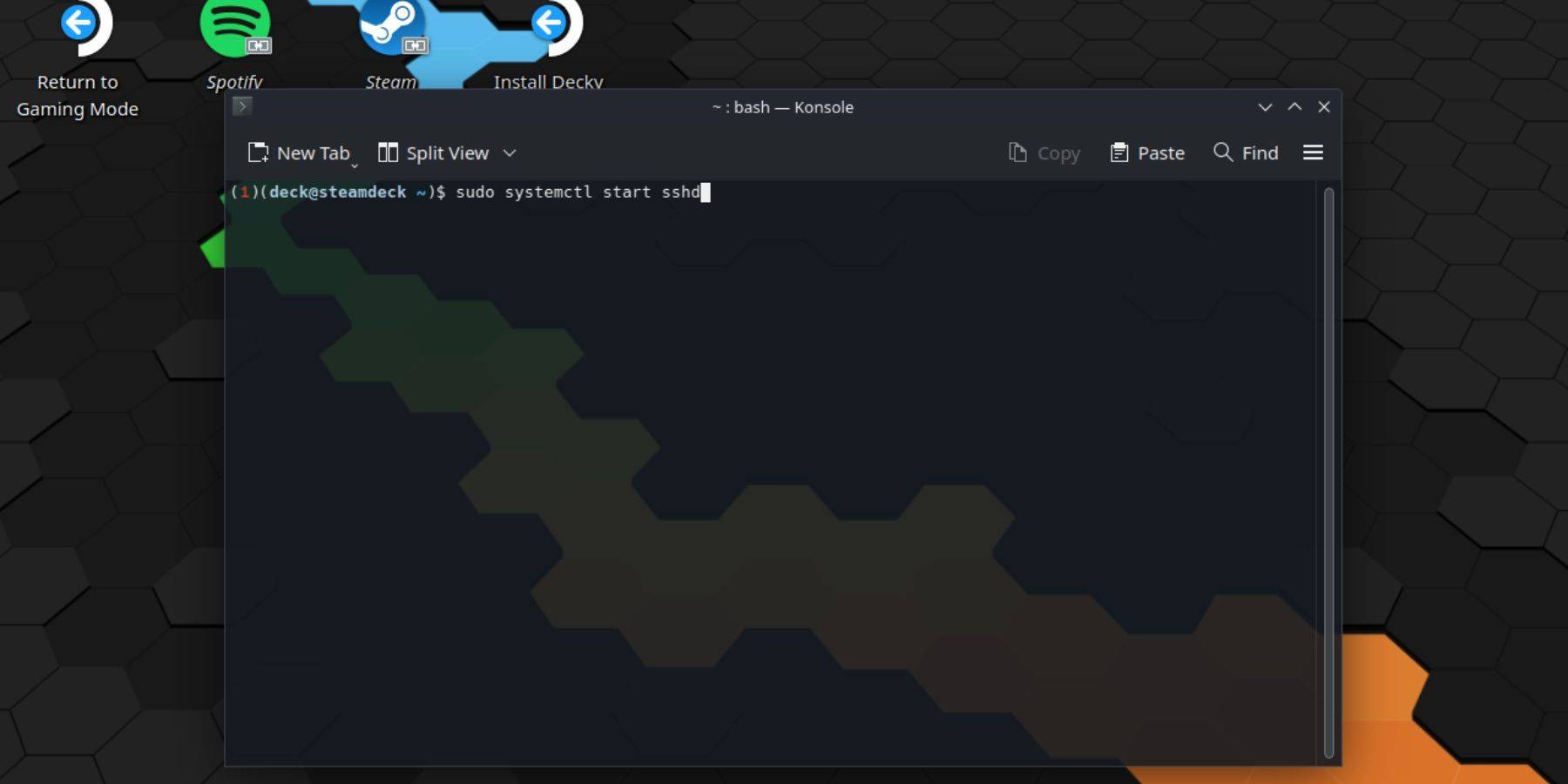
Следуйте этим шагам, чтобы включить SSH:
- Питание на вашей паровой палубе.
- Доступ к меню Steam (обычно кнопка).
- Перейдите к настройкам> Система> Настройки системы> Включить режим разработчика.
- Вернитесь в паровое меню.
- Выберите «Питание»> «Переключить в режим рабочего стола».
- Открыть Консол (терминал) из меню «Пуск».
- Установите пароль (если еще не установлен):
passwd. Создайте и подтвердите сильный пароль. - Начните службу SSH:
sudo systemctl start sshd. - Включите SSH автоматически запустить при перезагрузке:
sudo systemctl enable sshd. - Теперь вы можете получить доступ к своей паровой палубе с помощью клиента SSH.
Важно: избегайте изменения или удаления системных файлов для предотвращения повреждения ОС.
Отключение SSH на вашей паровой палубе
Отключить SSH:
- Откройте Консол из меню «Пуск».
- Чтобы отключить SSH при перезагрузке:
sudo systemctl disable sshd. - Чтобы немедленно остановить службу SSH:
sudo systemctl stop sshd.
Подключение к паровой палубе через SSH

После включения SSH используйте сторонний клиент SSH для удаленного доступа. Warpinator-это удобный вариант; Установите его как на палубе, так и на вашем ПК и запустите на обоих устройствах одновременно для легкой передачи файлов.
Для пользователей Linux существует более простой метод. Откройте свой файловый диспетчер и введите sftp://deck@steamdeck в адресной панели, заменив «колоду» на имя хоста в паровой колоде. Затем вам будет предложено для установки пароля, который вы устанавливаете ранее.

-
 Skin Bus Simulator IndonesiaСкачайте последние раскраски для индонезийского симулятора автобусов, включая новые раскраски грузовиков 2022 года для BUSSID v3.7.Поклонники раскрасок BUSSID v3.7, добро пожаловать в индонезийский симулятор автобусов 2022 года. Этот выпуск предлагае
Skin Bus Simulator IndonesiaСкачайте последние раскраски для индонезийского симулятора автобусов, включая новые раскраски грузовиков 2022 года для BUSSID v3.7.Поклонники раскрасок BUSSID v3.7, добро пожаловать в индонезийский симулятор автобусов 2022 года. Этот выпуск предлагае -
 Sky WordsИсследуйте мир через словесные игры! Расслабляйте разум, отыскивая слова.Отправьтесь в уникальное приключение со словесной игрой, где волнение поиска слов встречается с задачей кроссвордов. Посвящайте всего 10 минут в день нашей увлекательной миссии
Sky WordsИсследуйте мир через словесные игры! Расслабляйте разум, отыскивая слова.Отправьтесь в уникальное приключение со словесной игрой, где волнение поиска слов встречается с задачей кроссвордов. Посвящайте всего 10 минут в день нашей увлекательной миссии -
 Empire of BonesОтправьтесь в захватывающее путешествие с игрой "Империя Костей" — новой коллекционной карточной игрой от известного разработчика. Имперская династия повержена, и некогда могущественная империя Тэн погрузилась в хаос. Присоединяйтесь к одной из двух
Empire of BonesОтправьтесь в захватывающее путешествие с игрой "Империя Костей" — новой коллекционной карточной игрой от известного разработчика. Имперская династия повержена, и некогда могущественная империя Тэн погрузилась в хаос. Присоединяйтесь к одной из двух -
 YouWaifu Foxgil Konko – Fufect EditionAndoideПогрузитесь в безмятежный и умиротворяющий мир YouWaifu Foxgil Konko – Fufect Edition, где вы сможете общаться с очаровательной и восхитительной лис-девушкой Конко. С реалистичной озвучкой и плавной анимацией Live2D Конко кажется по-настоящему живой
YouWaifu Foxgil Konko – Fufect EditionAndoideПогрузитесь в безмятежный и умиротворяющий мир YouWaifu Foxgil Konko – Fufect Edition, где вы сможете общаться с очаровательной и восхитительной лис-девушкой Конко. С реалистичной озвучкой и плавной анимацией Live2D Конко кажется по-настоящему живой -
 ProMedica OnDemandПолучайте медицинскую помощь в любое время и в любом месте с помощью ProMedica OnDemand. Это приложение обеспечивает быстрые, доступные и безопасные виртуальные консультации с врачами. Связывайтесь с медицинскими специалистами круглосуточно через ви
ProMedica OnDemandПолучайте медицинскую помощь в любое время и в любом месте с помощью ProMedica OnDemand. Это приложение обеспечивает быстрые, доступные и безопасные виртуальные консультации с врачами. Связывайтесь с медицинскими специалистами круглосуточно через ви -
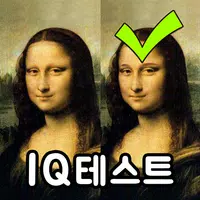 Spot the Differrence - IQ testПроверьте свою наблюдательность с приложением "Найди отличия - Тест на IQ", увлекательной игрой, созданной для проверки остроты зрения и когнитивных способностей. Нажимайте на различия между двумя изображениями, чтобы оценить свою зоркую точность. Д
Spot the Differrence - IQ testПроверьте свою наблюдательность с приложением "Найди отличия - Тест на IQ", увлекательной игрой, созданной для проверки остроты зрения и когнитивных способностей. Нажимайте на различия между двумя изображениями, чтобы оценить свою зоркую точность. Д
-
 Переход животных: Pocket Camp Complete - Как разблокировать Лобо
Переход животных: Pocket Camp Complete - Как разблокировать Лобо
-
 Лучший MLB The Show 25 Distansty Dynasty Cards & Lineups (март 2025 г.)
Лучший MLB The Show 25 Distansty Dynasty Cards & Lineups (март 2025 г.)
-
 DLC Veilguard для Mass Effect 5 отложено
DLC Veilguard для Mass Effect 5 отложено
-
 Список уровней Archero 2 - рейтинг лучших персонажей в феврале 2025 года
Список уровней Archero 2 - рейтинг лучших персонажей в феврале 2025 года
-
 Оригинальные персонажи Marvel vs Capcom 2 могут появиться в файтингах Capcom
Оригинальные персонажи Marvel vs Capcom 2 могут появиться в файтингах Capcom